미디어/ 슬라이드 동기화
Posted in 자료 구성 및 동기화 제작 / by 자이닉스 / on Apr 14, 2016 15:50
재생되는 미디어의 내용에 맞춰 동기화합니다.
동기화 작업을 편리하게 할 수 있도록 다음과 같은 여러 가지 방법을 제공하고 있습니다. 원하는 방식을 선택하여 동기화 합니다.
1. [동기화 제작] 화면으로 이동한 후, [미디어] 작업 창의 재생 아이콘을 선택합니다.
2. [슬라이드 동기화 (다음 슬라이드)] 작업창의 슬라이드 버튼을 클릭합니다.
3. 키보드의 [Enter] 키를 누르거나, 슬라이드 영역을 직접 클릭합니다.
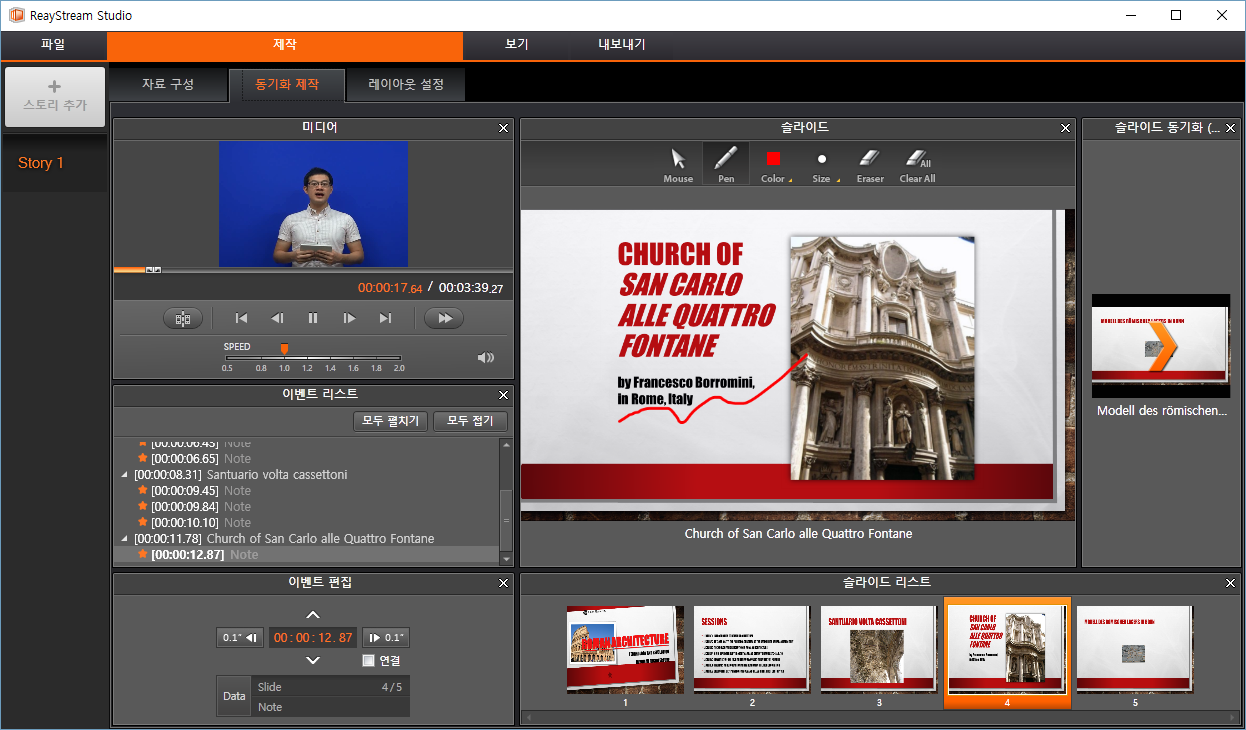
4. [이벤트 리스트] 작업 창에 자동으로 동기화 된 내용(이벤트)이 생성되는 것을 확인할 수 있습니다.
★ 동기화 과정 중에 [슬라이드] 작업 창에서 상단에 있는 펜이나 브러시, 마커 등을 이용하여 프레젠테이션 중인 슬라이드 화면 위에 직접
내용을 입력할 수 있고, 각각의 판서(필기) 내용이 자동으로 동기화 됩니다.
★ 동일한 시간대에 이미 이벤트가 존재할 경우 “현재 슬라이드/애니메이션 이벤트의 시간은 이전 이벤트와 다음 이벤트 사이에서만 설정
가능합니다” 라는 메시지가 나타나며 동기화 기록이 남지 않습니다.
- 첨부
- 문서정보
- • URLhttp://support.xinics.com/support/index.php?document_srl=77606
- • Date2016.04.14 15:50:51
- • Category자료 구성 및 동기화 제작
- • Reads / Votes12048 / 0
| 번호 | 제목 | 조회 수 |
|---|---|---|
| 13 |
콘텐츠 꾸미기
레이아웃 설정하기
| 10622 |
| 12 |
내보내기
목차 설정하기
| 9830 |
| 11 |
고급 기능
SMI 파일로 자막 설정하기
| 9289 |
| 10 |
내보내기
내보내기 유형 선택
| 9003 |
| 9 |
콘텐츠 꾸미기
크로마키 설정
| 8819 |
| 8 |
내보내기
기본 정보 확인
| 8795 |
| 7 |
내보내기
렌더링 설정
| 8778 |
| 6 |
내보내기
스토리 별 렌더링
| 8748 |
| 5 | 고급 기능 동기화 정보가 있는 슬라이드 가져오기 (Xinics Time Grabber PPT) | 8672 |
| 4 |
고급 기능
미디어 변환 설정 (고급)
| 8630 |
| 3 | 고급 기능 Time Grabber를 이용하여 프리젠테이션 진행하기 | 8448 |
| 2 | 콘텐츠 시청 바로 내보내기한 시청 화면 | 8175 |
| 1 | 콘텐츠 시청 렌더링하여 내보낸 시청 화면 | 8123 |
